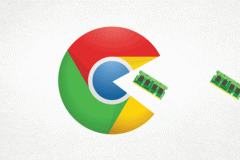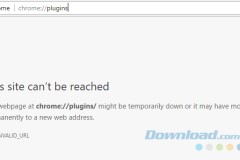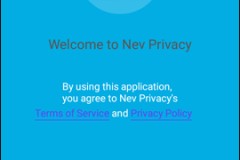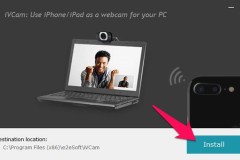Tính năng nhận thông báo trên trình duyệt Chrome giúp bạn dễ dàng cập nhật những tin nhắn mới, email mới hay thông báo từ mạng xã hội Facebook. Tuy nhiên, không ít người cảm thấy khó chịu vì tính năng này, bởi chúng khiến bạn mất tập trung trong khi đang làm việc.
Vậy cách tốt nhất là bạn hãy tắt tính năng thông báo này đi. Những ai chưa biết cách tắt thông báo thì có thể tham khảo bài viết dưới đây của TCN để tập trung vào công việc tốt hơn.
Cách tắt tính năng nhận thông báo trên Chrome điện thoại
Bước 1: Mở trình duyệt Chrome cho Android lên, nhấn vào biểu tượng 3 chấm dọc ở góc trên cùng bên phải màn hình, chọn Cài đặt (Settings). Tại đây, chọn tiếp Cài đặt trang web (Site Settings).
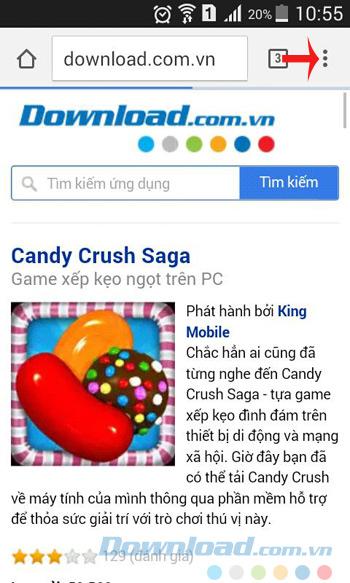
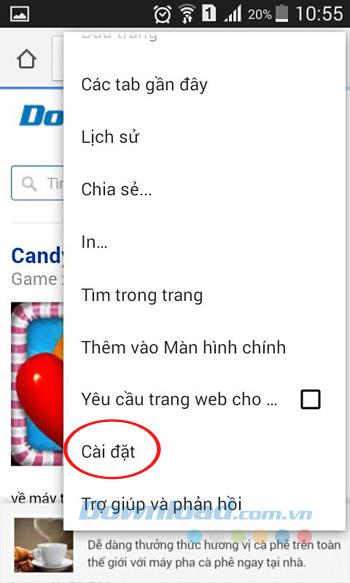
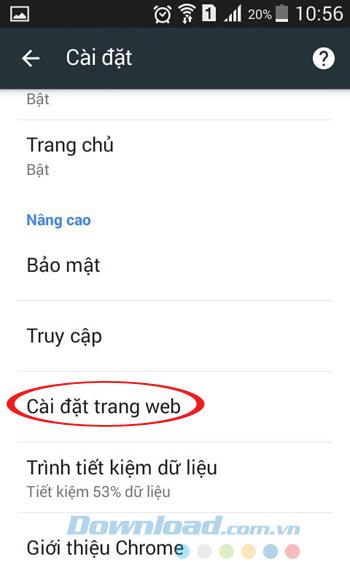
Bước 2: Tiếp tục kéo xuống dưới chọn Thông báo (Notifications). Trên màn hình thông báo hãy kéo thanh trượt sang bên trái để tắt tính năng nhận thông báo từ trang.
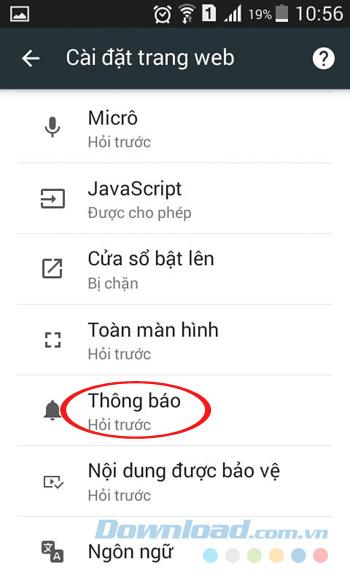
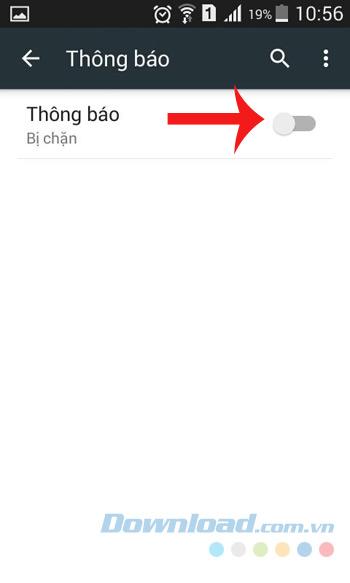
Cách tắt tính năng nhận thông báo trên Chrome máy tính
Bước 1: Để tắt thông báo từ các trang web, mạng xã hội trên trình duyệt Chrome máy tính bạn hãy mở trình duyệt Chrome lên, nhấn vào biểu tượng 3 chấm dọc ở góc trên cùng bên phải màn hình, chọn Cài đặt.
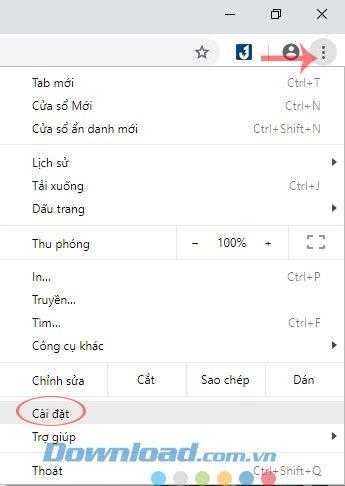
Bước 2: Cuộn xuống cuối trang và nhấn vào Nâng cao.
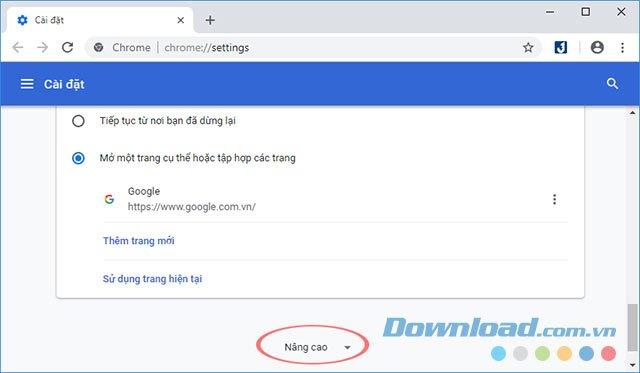
Bước 3: Ở mục Quyền riêng tư và bảo mật, nhấn vào Cài đặt nội dung.
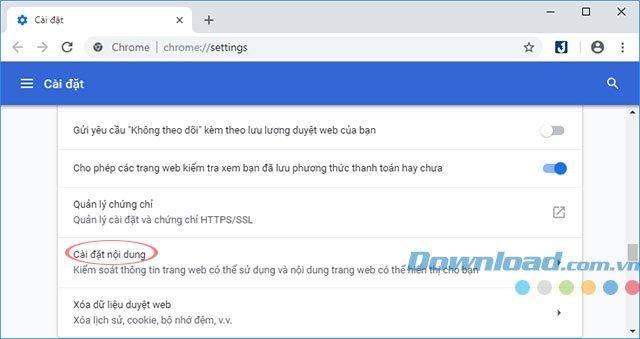
Bước 4: Trong phần Cài đặt nội dung, tìm tới mục Thông báo và nhấn vào đó.
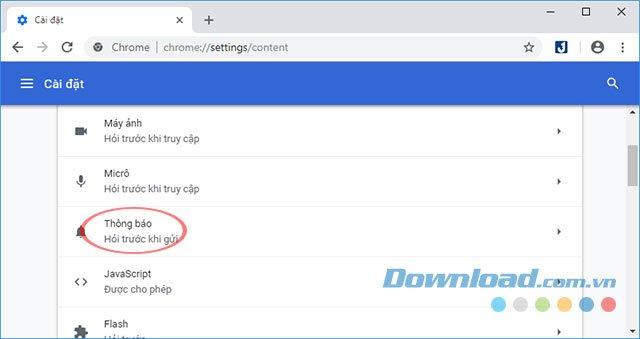
Bước 5: Tại đây, bạn hãy kéo thanh trượt ở mục Hỏi trước khi gửi (được đề xuất) sang trái để tắt tính năng nhận thông báo trên trình duyệt Chrome.
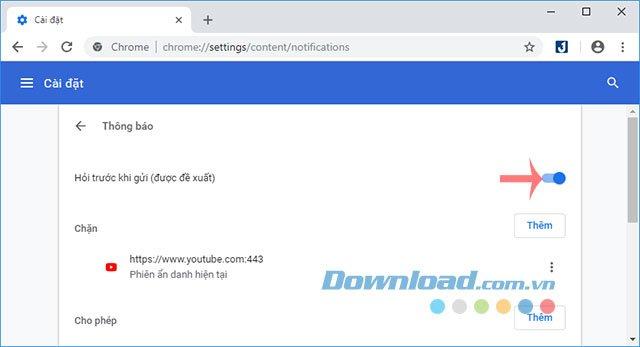
Vậy là bạn sẽ không phải nhận những thông báo khó chịu từ các trang web cũng như mạng xã hội nữa. Khá đơn giản lại rất hữu ích phải không các bạn?
Chúc các bạn thực hiện thành công!